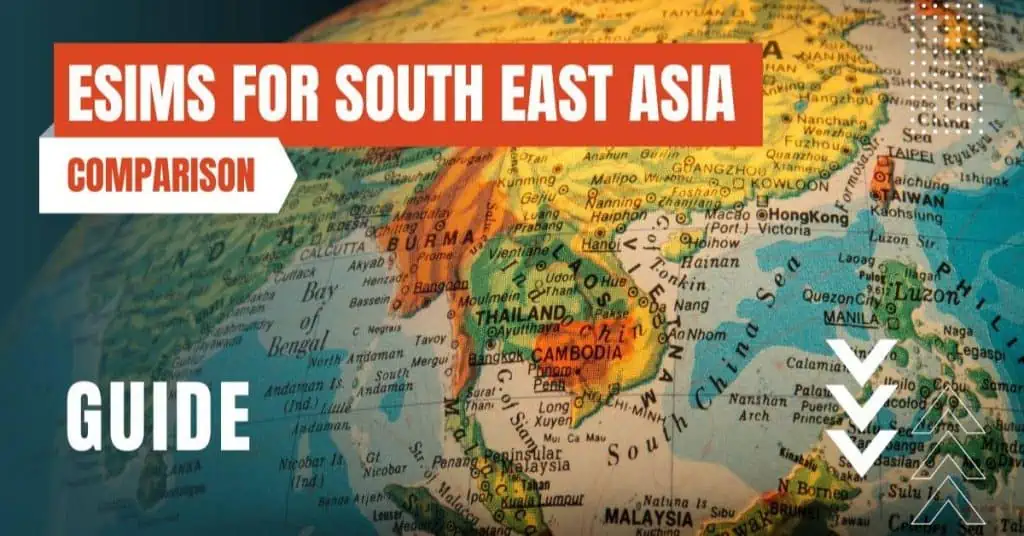All of the products and services we feature are chosen independently. If you click through links we provide, we may earn a commission. Learn more
Written by: Emily Chen
What is Airplane Mode
- Updated: September 30, 2023 | Published:
In the digital age, where smartphones and laptops have become essential companions, understanding their features is crucial. One such feature, often overlooked until we’re about to take off on a flight, is airplane mode.
But what exactly is airplane mode? How does it work, and when should you use it? This comprehensive guide will demystify airplane mode, exploring its functions, uses beyond flights, and its impact on your device’s applications.
Whether you’re a frequent flyer or just want to make the most of your device’s features, this article will provide you with the insights you need.
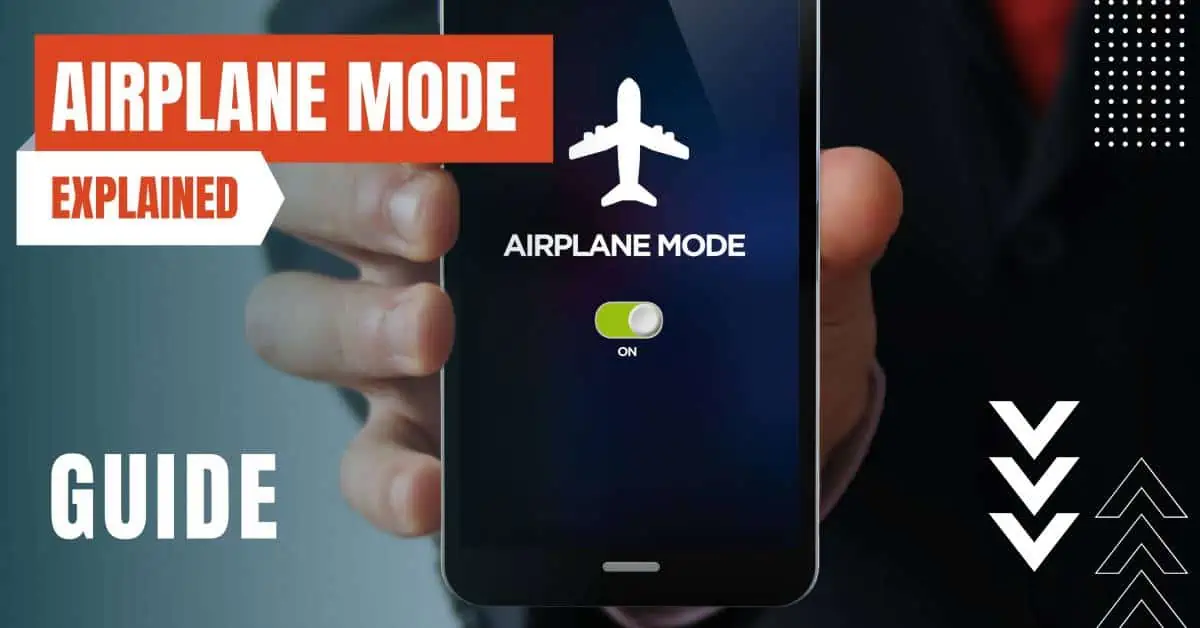
The Birth of Airplane Mode
The concept of airplane mode was introduced as a safety measure in response to concerns about the potential for devices’ radio signals to interfere with aircraft systems.
While the actual risk posed by these signals is a topic of ongoing debate, the airplane mode setting is now a standard feature on virtually all portable devices that can connect to a network.
Airplane Mode Explained
Airplane mode, also known as flight mode, is a setting available on nearly all smartphones, laptops, and similar devices.
When you activate this setting, it suspends many of the device’s signal transmitting functions—thereby disabling the device’s capacity to place or receive calls or text messages, or use data services.
What Does Airplane Mode Do?
Cellular
Wi-Fi
Bluetooth
Bluetooth will be disabled. This means you won’t be able to connect your device to any Bluetooth accessories like headphones or speakers. Similar to Wi-Fi, some devices allow you to re-enable Bluetooth after switching on airplane mode.
GPS
NFC
Near Field Communication, used for services like Apple Pay and Google Wallet, will be disabled.
Why Use Airplane Mode?
Saving Battery Life
Avoiding Roaming Charges
If you’re traveling internationally and want to avoid costly roaming charges, you can switch your device to airplane mode and then connect to Wi-Fi when it’s available.
Reducing Distractions
Speeding Up Charging
Can You Use Wi-Fi and Bluetooth in Airplane Mode?
Yes, in most cases, you can. After you switch on airplane mode, you can usually enable Wi-Fi and Bluetooth separately. This is useful if you want to use these features while also keeping your device in airplane mode.
For example, many airlines now offer in-flight Wi-Fi, and Bluetooth can be used to connect wireless headphones.
The Impact of Airplane Mode on Apps
However, any downloaded content will still be accessible. For instance, if you have saved articles on a reading app or downloaded music on a streaming app, you’ll still be able to access these.
Games that don’t require an internet connection can still be played in airplane mode. However, any features that require internet access, such as online multiplayer modes or ad viewing for rewards, will not work.
Airplane Mode and Emergencies
It’s important to note that when your device is in airplane mode, you won’t be able to make or receive calls, including emergency calls. Some devices and carriers offer emergency features that can override airplane mode, but these should not be relied upon.
If you have an emergency, the best course of action is to turn off airplane mode and dial your country’s emergency number.
Airplane Mode on Different Devices
While the basic function of airplane mode is the same across devices, the way you activate it can vary. Here’s how to turn on airplane mode on a few common devices:
iPhone/iPad: Open Control Center (swipe down from the top-right corner on iPhone X and later, or swipe up from the bottom edge on other models). Tap the airplane icon.
Android: Swipe down from the top of the screen to open the notification shade. Depending on your version of Android, you may need to swipe down a second time to reveal the Quick Settings. Tap the airplane icon.
Windows 10: Click on the network icon in the system tray on the far right of the taskbar, then click on the airplane icon in the pop-up menu.
MacOS: Click on the Wi-Fi icon in the menu bar, then select “Turn Wi-Fi Off.” There’s no dedicated airplane mode in MacOS, but you can achieve the same effect by turning off Wi-Fi and Bluetooth.
In the future, we may see even more customization options for airplane mode. As airlines continue to improve their in-flight Wi-Fi systems, and as more devices become capable of connecting to these networks, the need for a one-size-fits-all airplane mode may diminish.
Instead, users could be able to choose exactly which functions they want to disable, ensuring they can continue to use their devices in the ways that are most important to them, even while in the air.
Airplane mode is a simple concept, but it has a wide range of uses. Whether you’re flying, trying to save battery life, or just need a break from notifications, it’s a feature that many of us find essential in our daily lives.
By entering your email & signing up, you agree to receive promotional emails on eSIMs and insider tips. You can unsubscribe or withdraw your consent at any time.

About The Author
Spread the Word, Share the Joy
Compare eSIMs
Why keep the secret to yourself? Spread the joy of eSIMradar and let everyone in on the eSIM experience!

Easy eSIM Comparison for Your Needs
Simplifying your search! Easily compare eSIM plans tailored to your specific needs

Coverage in 210+ Countries
Benefit from our extensive eSIM comparison with 30+ providers in over 210 destinations.

Save money without second-guessing
Our platform helps you maximize value, ensuring competitive prices.

Enjoy Hassle-Free Travel Abroad
Whether you’re on holiday or a business trip abroad, stay connected with ease and focus on enjoying your experiences,
Find Your Perfect eSIM & Exclusive Deals!
Find your ideal eSIM effortlessly and stay connected in style wherever your adventures take you! Get exclusive deals and discounts at your fingertips, ensuring you get connected for less on your travels!